快速创建和使用HBase离线数据查询集群
操作场景
本入门提供从零开始创建未开启Kerberos认证的HBase查询集群并通过集群客户端进行HBase表的创建与查询操作指导。
HBase集群使用Hadoop和HBase组件提供一个稳定可靠、性能优异、可伸缩、面向列的分布式云存储系统,适用于海量数据存储以及分布式计算的场景,用户可以利用HBase搭建起TB至PB级数据规模的存储系统,对数据轻松进行过滤分析,毫秒级得到响应,快速发现数据价值。
操作流程
开始使用如下样例前,请务必按准备工作指导完成必要操作。
- 创建MRS集群:自定义创建一个MRS 3.2.0-LTS.1版本的未开启Kerberos认证的“HBase查询集群”。
- 安装集群客户端:下载并安装MRS集群客户端。
- 使用HBase客户端创建表:在HBase客户端创建表、插入表数据、查询表数据及删除表。
- 释放资源:如果您在完成实践后不需要继续使用MRS集群,请及时清理资源以免产生额外扣费。
操作视频
该视频为您介绍如何在MRS集群创建成功后,通过登录HBase客户端实现创建表,往表中插入数据并修改表数据等功能。
因不同版本操作界面可能存在差异,相关视频供参考,具体以实际环境为准。
步骤一:创建MRS集群
- 进入购买MRS集群页面。
- 在服务列表中搜索“MapReduce服务 MRS”,进入MRS服务管理控制台。
- 单击“购买集群”,进入“购买集群”页面,选择“快速购买”页签。
- 根据实际业务规划情况填写集群配置信息(本示例为快速创建按需计费的未开启Kerberos认证的MRS 3.2.0-LTS.1版本集群,如需了解更多参数配置请参考快速创建MRS集群)。
表1 MRS集群配置参数 参数
示例
参数说明
区域
中国-香港
选择区域。
不同区域的云服务产品之间内网互不相通。请就近选择靠近您业务的区域,可减少网络时延,提高访问速度。
计费模式
按需计费
选择待创建的集群的计费模式,MRS提供“包年/包月”与“按需计费”两种计费模式。
按需计费是一种后付费模式,即先使用再付费,按照MRS集群实际使用时长计费。
集群名称
mrs_demo
待创建的MRS集群名称。
集群类型
自定义
根据实际业务需要选择待创建的MRS集群类型。“自定义”类型集群提供丰富的组件搭配,可自行选择对应版本MRS集群所支持的所有组件。
版本类型
LTS版
待创建的MRS集群版本类型,不同版本所包含的开源组件版本及功能特性可能不同。
集群版本
MRS 3.2.0-LTS.1
待创建的MRS集群版本,不同版本所包含的开源组件版本及功能特性可能不同,推荐选择最新版本。
组件选择
HBase查询集群
基于系统预置的集群模板选择要购买的集群组件。
可用区
可用区1
选择集群工作区域下关联的可用区。
虚拟私有云
vpc-default
选择需要创建集群的VPC,单击“查看虚拟私有云”进入VPC服务查看已创建的VPC名称和ID。如果没有VPC,需要创建一个新的VPC。
子网
subnet-default
选择需要创建集群的子网,可进入VPC服务查看VPC下已创建的子网名称和ID。如果VPC下未创建子网,请单击“创建子网”进行创建。
集群节点
保持默认
配置集群节点信息。
Kerberos认证
不开启
是否启用Kerberos认证。
用户名
admin/root
登录集群管理页面及ECS节点的用户名。
密码
-
设置登录集群管理页面及ECS节点用户的密码。
确认密码
-
再次输入设置用户密码。
企业项目
default
选择集群所属的企业项目。
通信安全授权
勾选
勾选确认授权。
图1 购买HBase查询集群
- 单击“立即购买”,进入任务提交成功页面。
- 单击“返回集群列表”,在“现有集群”列表中可以查看到集群创建的状态。
集群创建需要时间,所创集群的初始状态为“启动中”,创建成功后状态更新为“运行中”,请您耐心等待。
步骤二:安装集群客户端
MRS集群创建成功后,用户可安装集群客户端用于连接集群内各组件服务,进行作业提交等操作。
客户端可以安装在集群内的节点上,也可以安装在集群外的节点上。本指南以在Master1节点上安装客户端为例进行介绍。
- MRS集群创建成功后,在集群列表中单击MRS集群名称进入集群概览页面。
- 单击“集群管理页面 ”后的“前往 Manager”,在弹出的窗口中选择“EIP访问”并配置弹性IP信息。
首次访问时,可单击“管理弹性公网IP”,在弹性公网IP控制台购买一个弹性公网IP,购买成功后刷新弹性公网IP列表并选择。
- 勾选确认信息后,单击“确定”,登录集群的FusionInsight Manager管理界面。
Manager登录用户名为admin,密码为购买集群时配置的用于登录Manager管理界面的“admin”用户的自定义密码。
- 在“主页”页签的集群名称后单击
 ,单击“下载客户端”下载集群客户端。
图2 下载客户端
,单击“下载客户端”下载集群客户端。
图2 下载客户端
在“下载集群客户端”弹窗中,配置以下参数:
- 选择客户端类型:选择“完整客户端”。
- 选择平台类型:默认勾选即可,例如“x86_64”。
- 勾选“仅保存到如下路径”,使用默认保存路径,文件生成后将保存在集群主OMS节点的“/tmp/FusionInsight-Client”目录下。
图3 下载集群客户端提示框
单击“确定”后,等待客户端软件生成成功。
- 在MRS服务管理控制台的集群列表中,单击集群名称,在集群的“节点管理”页签,单击包含“master1”的节点名称,在ECS详情页面单击右上角的“远程登录”登录Master1节点。
图4 查看Master1节点

- 使用root用户登录Master1节点,密码为购买集群时配置的用于登录集群节点的“root”用户自定义密码。
- 执行以下命令切换到客户端软件包所在目录,并解压客户端软件包:
cd /tmp/FusionInsight-Client/
tar -xvf FusionInsight_Cluster_1_Services_Client.tar
tar -xvf FusionInsight_Cluster_1_Services_ClientConfig.tar
- 执行以下命令进入安装包所在目录,安装客户端:
cd FusionInsight_Cluster_1_Services_ClientConfig
执行如下命令安装客户端到指定目录(绝对路径),例如安装到“/opt/client”目录,等待客户端安装完成。
./install.sh /opt/client
执行结果如下:
... ... component client is installed successfully ...
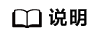
客户端安装目录可以不存在,会自动创建。但如果存在,则必须为空,目录路径不能包含空格。且客户端安装目录路径只能包含大写字母、小写字母、数字以及_字符。
步骤三:使用HBase客户端创建表
- 以root用户登录MRS客户端所在节点(Master1节点)。
- 执行以下命令切换到客户端安装目录并配置环境变量。
切换到客户端安装目录:
cd /opt/client
配置环境变量:
source bigdata_env
本操作以未开启Kerberos认证的集群为例进行演示,如果集群启用了Kerberos认证,则还需执行以下命令认证用户:
kinit 组件业务用户
用户创建操作请参见创建用户,且该用户需具有创建HBase表的权限,HBase未启用Ranger鉴权时可参考创建HBase权限角色创建具有相应权限的角色并绑定给用户;HBase如果启用了Ranger鉴权功能则须基于Ranger配置相关策略进行用户权限管理,具体操作可参考添加HBase的Ranger访问权限策略。
- 执行以下命令进入HBase Shell命令行。
hbase shell
- 运行HBase客户端命令,创建表“user_info”并插入数据。
- 执行以下命令创建表“user_info”:
create 'user_info',{NAME => 'i'} - 执行以下命令向表“user_info”中添加相关数据:
put 'user_info','12005000201','i:name','A' put 'user_info','12005000201','i:gender','Male' put 'user_info','12005000201','i:age','19' put 'user_info','12005000201','i:address','City A' put 'user_info','12005000201','i:degree','master' put 'user_info','12005000201','i:pose','manager'
- 执行以下命令创建表“user_info”:
- 查询HBase表内容。
- 根据用户编号查询用户姓名和地址。
scan 'user_info',{STARTROW=>'12005000201',STOPROW=>'12005000201',COLUMNS=>['i:name','i:address']}查询结果如下:
ROW COLUMN+CELL 12005000201 column=i:address, timestamp=2021-10-30T10:21:42.196, value=City A 12005000201 column=i:name, timestamp=2021-10-30T10:21:18.594, value=A 1 row(s) Took 0.0996 seconds
- 根据用户姓名进行查询。
scan 'user_info',{FILTER=>"SingleColumnValueFilter('i','name',=,'binary:A')"}查询结果如下:
ROW COLUMN+CELL 12005000201 column=i:address, timestamp=2021-10-30T10:21:42.196, value=City A 12005000201 column=i:age, timestamp=2021-10-30T10:21:30.777, value=19 12005000201 column=i:degree, timestamp=2021-10-30T10:21:53.284, value=master 12005000201 column=i:gender, timestamp=2021-10-30T10:21:18.711, value=Male 12005000201 column=i:name, timestamp=2021-10-30T10:21:18.594, value=A 12005000201 column=i:pose, timestamp=2021-10-30T10:22:07.152, value=manager 1 row(s) Took 0.2158 seconds
- 根据用户编号查询用户姓名和地址。
- 删除HBase表。
- 删除用户信息表中该用户的数据。
delete 'user_info','12005000201','i'
- 删除用户信息表。
disable 'user_info'
drop 'user_info'
- 删除用户信息表中该用户的数据。
相关信息
更多HBase权限管理、使用索引及全局二级索引查询表数据、使用BulkLoad工具迁移HBase数据等操作请参见使用HBase。






